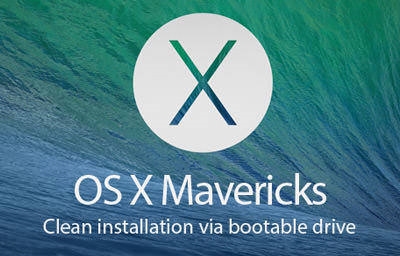Печатачот Канон PIXMA iP7240, како и секој друг, за правилно функционирање бара присуство на драјвери инсталирани во системот, инаку некои функции едноставно нема да работат. Постојат четири начини да најдете и инсталирате драјвери за презентираниот уред.
Бараме и инсталираме драјвери за печатачот Канон iP7240
Сите методи што ќе бидат презентирани подолу се ефикасни во одредена ситуација, како и тие имаат некои разлики кои ја олеснуваат инсталацијата на софтвер во зависност од потребите на корисникот. Може да го преземете инсталерот, да користите помошен софтвер или да ја завршите инсталацијата користејќи стандардни алатки за оперативен систем. Ова ќе биде опишано за сите подолу.
Метод 1: Официјална веб-страница на компанијата
Прво на сите, се препорачува да барате двигател за печатачот на официјалната веб-страница на производителот. Ги содржи сите софтверски уреди што ги произведува Canon.
- Следете ја оваа врска за да стигнете до веб-страницата на компанијата.
- Лебди над менито „Поддршка“ и во подменито што се појавува, изберете „Возачи“.
- Пребарајте за вашиот уред со внесување на неговото име во полето за пребарување и избирање на соодветна ставка во менито што се појавува.
- Изберете ја верзијата и длабочината на битот на вашиот оперативен систем од паѓачката листа.
Погледнете исто така: Како да ја знаете длабочината на малку на оперативниот систем
- Одат подолу, ќе ги најдете возачите понудени за преземање. Преземете ги со кликнување на копчето со истото име.
- Прочитајте го одрекувањето од одговорност и кликнете "Прифатете ги условите и преземете".
- Датотеката ќе биде преземена на вашиот компјутер. Стартувај го
- Чекајте да бидат распакувани сите компоненти.
- На страницата за добредојде на инсталаторот за возачи, кликнете „Следно“.
- Прифатете го договорот за лиценца со кликнување на копчето Да. Ако тоа не се направи, тогаш инсталацијата ќе биде невозможна.
- Чекајте да бидат распакувани сите датотеки на возачот.
- Изберете метод за поврзување на печатачот. Ако е поврзано преку USB порт, тогаш изберете ја втората ставка, ако е на локалната мрежа - првата.
- Во овој момент, треба да почекате додека инсталаторот не го открие поврзаниот печатач на вашиот компјутер.
Забелешка: овој процес може да биде одложен - не затворајте го инсталаторот или не отстранувајте го USB-кабелот од портата за да не ја прекинете инсталацијата.
После тоа, ќе се појави прозорец со известување за успешно завршување на инсталацијата на софтверот. Сè што треба да направите е да го затворите прозорецот за инсталирање со кликнување на копчето со истото име.
Метод 2: Програми на трети страни
Постојат специјални програми кои ви овозможуваат автоматски да ги преземате и инсталирате сите возачи што недостасуваат. Ова е главната предност на ваквите апликации, бидејќи за разлика од горенаведениот метод, не треба сами да пребарувате за инсталаторот и да го преземете на вашиот компјутер, програмата ќе го направи ова за вас. Така, можете да го инсталирате двигателот не само за печатачот Канон PIXMA iP7240, туку и за која било друга опрема поврзана со компјутерот. Можете да најдете краток опис на секоја таква програма на врската подолу.
Прочитајте повеќе: Апликации за автоматска инсталација на возачот
Меѓу програмите презентирани во статијата, би сакал да го издвојам Возачот засилувач. Оваа апликација има едноставен интерфејс и функција на создавање точки за обновување пред да инсталирате ажуриран софтвер. Ова значи дека работењето со него е многу едноставно, а во случај на неуспех можете да го вратите системот во претходната состојба. Покрај тоа, процесот на ажурирање се состои од само три фази:
- По стартувањето на Booster Booster, ќе започне процесот на скенирање на системот за застарени возачи. Чекајте да се заврши, а потоа преминете на следниот чекор.
- Listе се претстави список со список на опрема што треба да се ажурира со возач. Можете да инсталирате нови софтверски верзии за секоја компонента одделно, или можете да го направите тоа веднаш за сите со кликнување на копчето Ажурирајте ги сите.
- Downloadе започне преземањето на монтери. Чекајте да се заврши. Веднаш по него, процесот на инсталација автоматски ќе започне, по што програмата ќе издаде известување.
После тоа, можете да го затворите прозорецот на програмата - возачите се инсталирани. Патем, во иднина, ако не го деинсталирате Driver Booster, тогаш оваа апликација ќе го скенира системот во позадина и, ако се откриени нови верзии на софтверот, понудете да инсталирате ажурирања.
Метод 3: Пребарај по лична карта
Постои уште еден метод за преземање на инсталерот за возачи на компјутерот, како што беше направено во првиот метод. Се состои во употреба на специјални услуги на Интернет. Но, за пребарување треба да го користите не името на печатачот, туку неговиот хардверски идентификатор или, како што се нарекува, ID. Можете да го најдете преку Управувач со уредисо одење до јазичето „Детали“ во својствата на печатачот.
Знаејќи ја вредноста на идентификаторот, само треба да отидете на соодветната онлајн услуга и со тоа да направите пребарување за пребарување. Како резултат, ќе ви бидат понудени различни верзии на возачи за преземање. Преземете го потребниот и инсталирајте го. Можете да прочитате повеќе за тоа како да дознаете ID на уредот и да пребарувате за возач во соодветната статија на нашата веб-страница.
Прочитајте повеќе: Како да пронајдете возач по лична карта
Метод 4: Управувач со уреди
Оперативниот систем Виндоус има стандардни алатки со кои можете да го инсталирате двигателот за печатачот Канон PIXMA iP7240. Да го направите ова:
- Оди до "Контролен панел"со отворање на прозорец Стартувај и извршување на командата во неа
контрола.Забелешка: Прозорецот Run е лесно да се отвори со притискање на комбинацијата на копчињата Win + R.
- Ако имате приказ на список по категорија, кликнете на врската Приказ на уреди и печатачи.
Ако дисплејот е поставен по икони, тогаш кликнете двапати на предметот "Уреди и печатари".
- Во прозорецот што се отвора, кликнете на врската Додајте печатач.
- Системот ќе започне со пребарување на опрема поврзана со компјутерот за која нема возач. Ако е откриен печатач, треба да го изберете и притиснете го копчето „Следно“. Потоа следете ги едноставните упатства. Ако печатачот не е откриен, кликнете на врската "Потребниот печатач не е наведен.".
- Во прозорецот за избор на параметар, проверете го полето до последната ставка и кликнете на „Следно“.
- Создадете нова или изберете постоечка порта на која е поврзан печатачот.
- Од левата листа, изберете го името на производителот на печатачот, а во десната - неговиот модел. Кликнете „Следно“.
- Внесете го името на печатачот што треба да се создаде во соодветното поле и кликнете „Следно“. Патем, можете да го оставите името по дифолт.
Возачот за избраниот модел ќе започне да се инсталира. На крајот на овој процес, рестартирајте го компјутерот за да стапат на сила сите промени.
Заклучок
Секој од горенаведените методи има свои карактеристики, но сите тие ви овозможуваат еднакво да инсталирате драјвери за печатачот Канон PIXMA iP7240. Се препорачува по вчитувањето на инсталерот да го копирате на надворешен погон, без разлика дали станува збор за USB-Flash или CD / DVD-ROM, за да може да извршите инсталација во иднина дури и без пристап до Интернет.